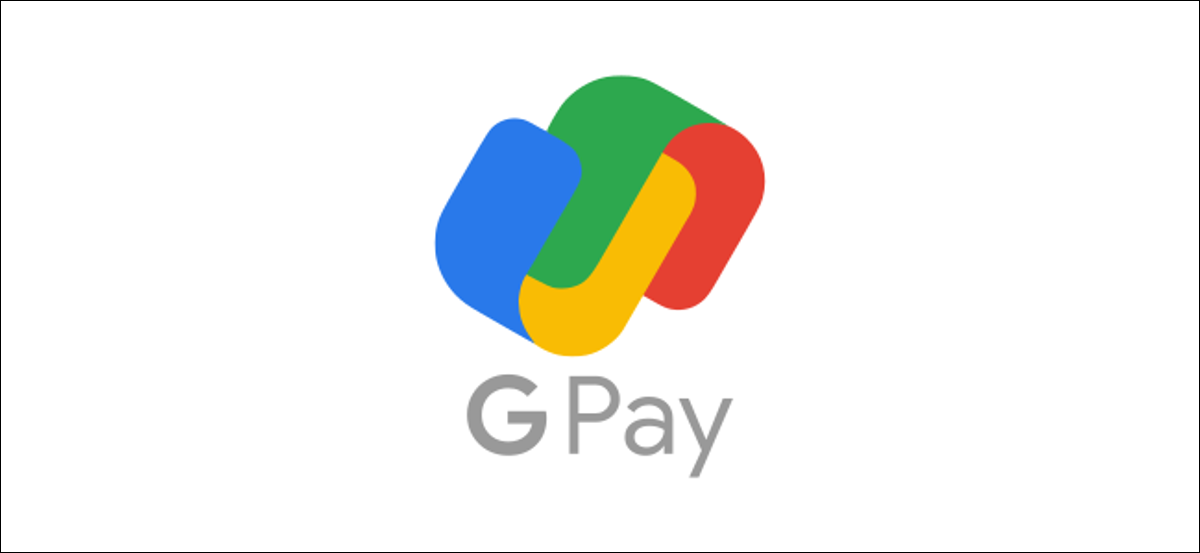
La connexion de votre carte de crédit ou de débit à Google Pay facilite le suivi de vos paiements dans l'application. Mais, Qu'en est-il des paiements que vous n'effectuez pas avec ces cartes ?? De plus, il existe une solution intelligente pour suivre les reçus physiques à l'aide de Google Photos et Gmail.
Google Pay ne vous permet pas de saisir des transactions manuellement. Pour contourner cette limitation, vous pouvez prendre une photo d'un reçu physique ou laisser Google le trouver dans vos e-mails. Cette fonction peut également associer automatiquement les reçus à vos transactions enregistrées existantes dans l'application..
EN RELATION: Qu'est-ce que Google Pay et que peut-on en faire?
Pour que cette fonction fonctionne, doit être un utilisateur de Google Photos ou de Gmail. Vous devrez autoriser Google à accéder à vos photos ou à votre boîte de réception Gmail afin qu'il puisse trouver vos reçus.. Commençons.
Ouvrez l'application Google Pay sur votre iPhone O Android dispositif. Depuis l'onglet principal “Payer”, appuyez sur votre photo de profil dans le coin supérieur droit. Si c'est la première fois que vous utilisez l'application, vous devrez d'abord vous connecter avec un compte Google.
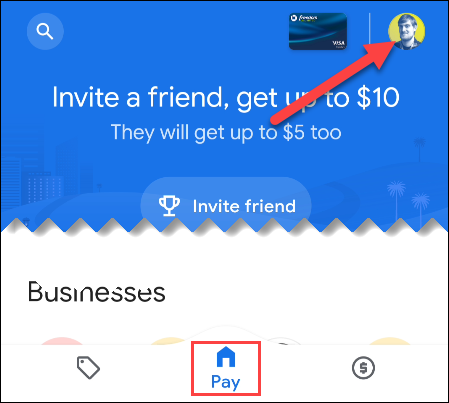
Ensuite, Toucher “Réglage”.
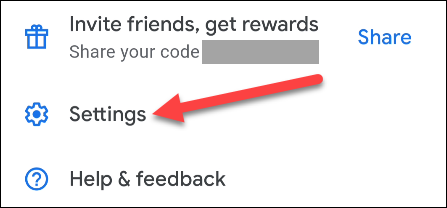
Choisissons maintenant la section “Confidentialité et sécurité”.
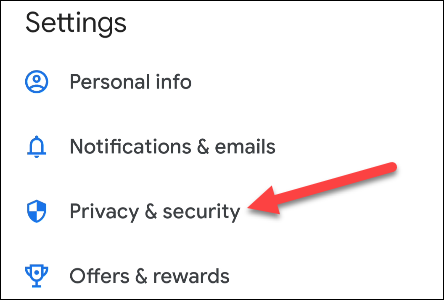
Finalement, Toucher “Données de transaction liées”.
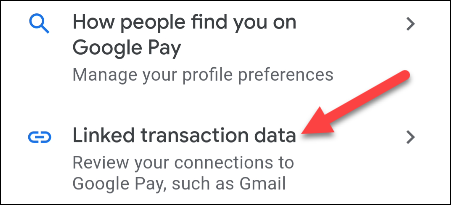
Il y a deux commutateurs sur cet écran. Le premier permettra à Google Pay de retrouver vos reçus Gmail. La seconde placera des photos de reçus dans votre bibliothèque Google Photos. Activer un ou les deux.
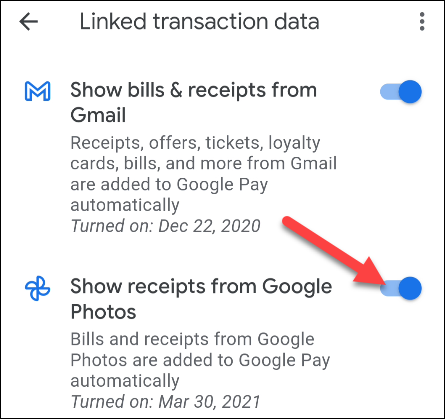
Les transactions détectées automatiquement apparaîtront dans l'onglet “Connaissances” ainsi que d'autres opérations. Vous verrez une petite icône de reçu s'il s'agit de l'une des méthodes que vous avez précédemment activées.
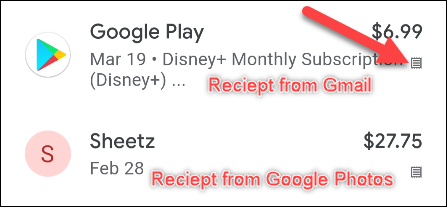
C'est tout! C'est un excellent moyen de vous assurer que tous vos achats sont enregistrés afin que vous puissiez utiliser les outils de finances personnelles de Google Pay..
EN RELATION: Comment connecter Google Pay à votre banque ou à votre carte de crédit pour suivre vos dépenses
setTimeout(fonction(){
!fonction(F,b,e,v,m,t,s)
{si(f.fbq)revenir;n=f.fbq=fonction(){n.callMethod?
n.callMethod.apply(m,arguments):n.queue.push(arguments)};
si(!f._fbq)f._fbq=n;n.push=n;n.chargé=!0;n.version=’2.0′;
n.queue=[];t=b.createElement(e);t.async=!0;
t.src=v;s=b.getElementsByTagName(e)[0];
s.parentNode.insertAvant(t,s) } (window, document,'scénario',
'https://connect.facebook.net/en_US/fbevents.js’);
fbq('init', « 335401813750447 »);
fbq('Piste', « Page View »);
},3000);






